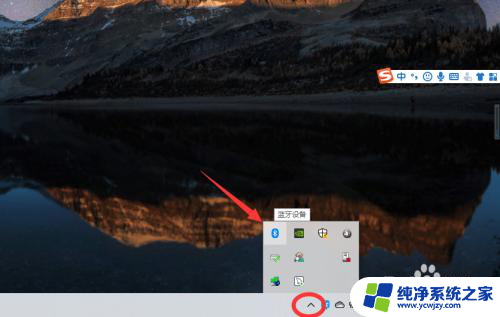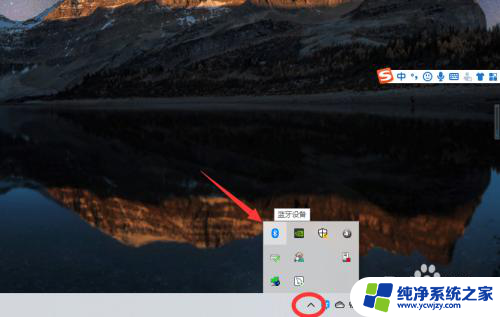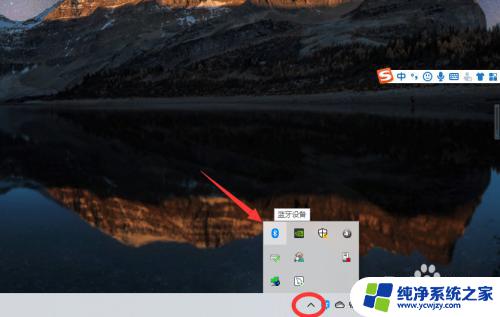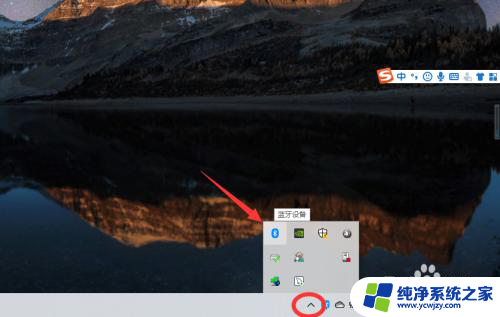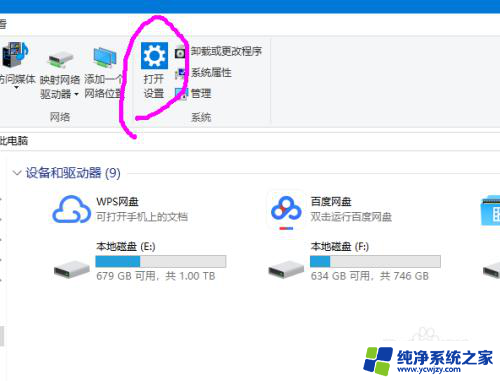电脑可以连接耳机吗?
更新时间:2024-04-26 15:40:57作者:yang
在现代社会中电脑已经成为我们生活中不可或缺的工具之一,而随着科技的不断发展,使用蓝牙耳机连接电脑已经成为一种常见的操作。特别是在Win10系统中,连接蓝牙耳机更加方便快捷。接下来我们将为大家介绍Win10电脑连接蓝牙耳机的详细教程,让您能够轻松享受高质量音乐的同时,还能保持自己的空间私密性。
步骤如下:
1、点击电脑右下角的蓝牙图标;
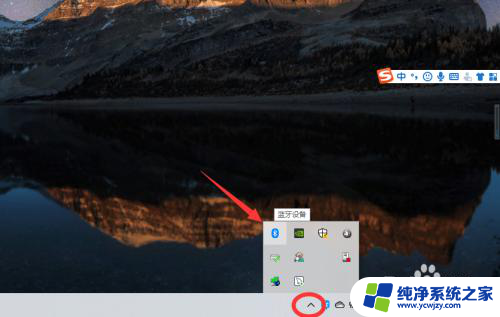
2、如果没有蓝牙图标,先从设置中开启蓝牙功能;
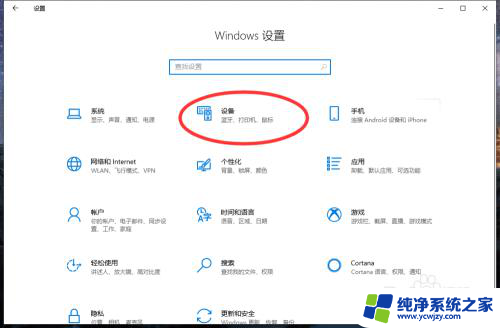
3、然后点击【显示设备】或者【打开设置】;
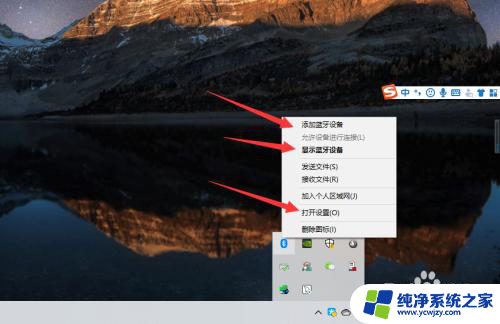
4、点击【添加蓝牙或其他设备】;
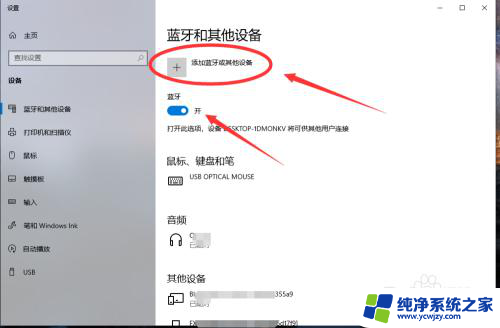
5、在添加设备中选择蓝牙;
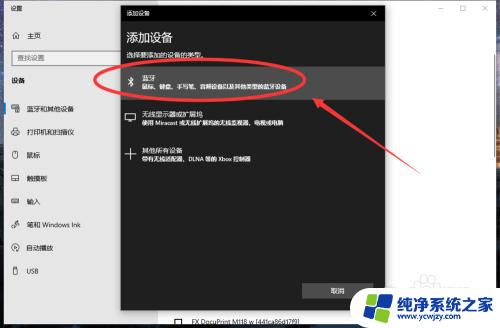
6、搜索到蓝牙设备(蓝牙耳机)并连接;
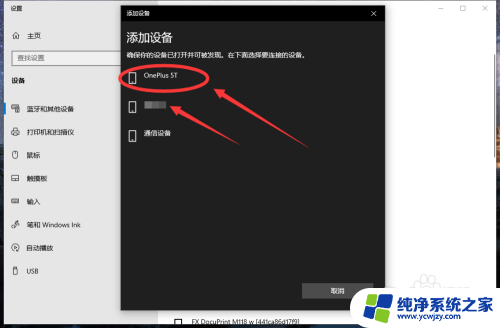
7、在音频设备中,点击连接即可。
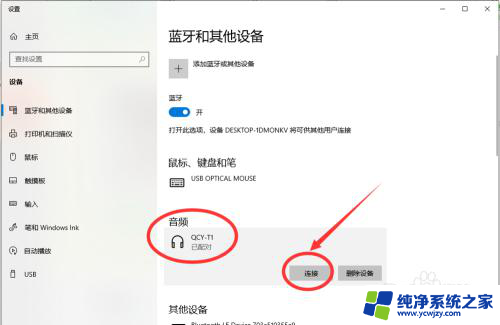
8.总结:
1、点击电脑右下角的蓝牙图标;
2、如果没有蓝牙图标,先从设置中开启蓝牙功能;
3、然后点击【显示设备】或者【打开设置】;
4、点击【添加蓝牙或其他设备】;
5、在添加设备中选择蓝牙;
6、搜索到蓝牙设备(蓝牙耳机)并连接;
7、在音频设备中,点击连接即可。
以上是关于电脑是否能够连接耳机的全部内容,如果你遇到了这种情况,你可以按照以上方法来解决,希望这些方法能对大家有所帮助。